Đối với các ngôn ngữ lập trình, trước khi tiến hành học tập hoặc lập trình, chúng ta điều phải có phần mềm dùng để lập trình hay còn gọi là IDE (Integrated Development Environment ). (Xem thêm: IDE là gì?, tìm hiểu về IDE).
Giới thiệu lại với các bạn IDE là phần mềm cung cấp cho các lập trình viên một môi trường tích hợp bao gồm nhiều công cụ khác nhau như chương trình viết mã lệnh hay code editor, chương trình sửa lỗi hay debugger, chương trình mô phỏng ứng dụng khi chạy thực tế hay simulator…. Nói cách khác thì IDE là một phần mềm bao gồm những gói phần mềm khác giúp phát triển ứng dụng phần mềm.
Cách 1: Cài đặt IDE để biên dịch và thực thi C
Có một số IDE có sẵn và miễn phí để biên dịch và thực thi các chương trình C. Bạn có thể chọn Dev-C++, Code:: Blocks, hoặc Turbo C. Ngoài ra còn sử dụng cả visual studio. Tuy nhiên, lựa chọn phổ biến nhất và hay được sử dụng nhất là Dev-C++ và các chương trình C trong loạt bài này cũng được biên dịch và thực thi trong Dev-C++.
Hướng dẫn tải và cài đặt Dev-C++. Sau khi bạn tải xong, các bạn sẽ tiến hành cài đặt IDE.
Sau khi đã cài đặt xong, để biên dịch và thực thi một chương trình C, bạn: (a) vào File -> New -> Project -> Console Application -> C project, sau đó nhập tên vào hoặc (b) File -> New -> Source File. Cuối cùng, sao chép và dán chương trình C vào file bạn vừa tạo. Để biên dịch và thực thi, chọn Execute -> Compile & Run.
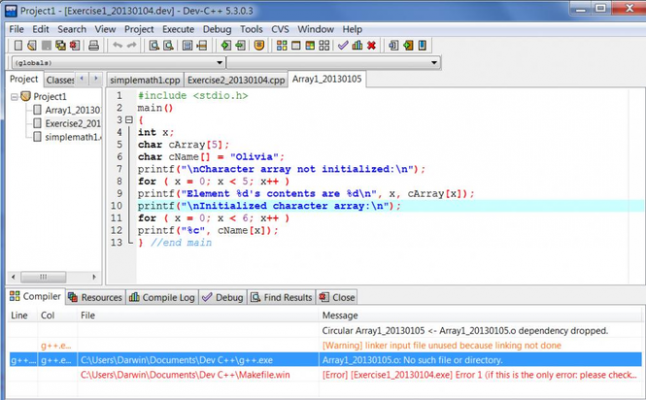
Cách 2: Cài đặt để chạy trên Command Prompt không sử dụng IDE:
Nếu các bạn muốn lập trình C++ mà không sử dụng IDE thì các bạn có thể làm như sau:
Bước 1: cài đặt text Editor để soạn thảo Code
Bước 2: Cài đặt môi trường biên dịch code (C++ Compiler)
Cài đặt Text Editor
Nó sẽ được sử dụng để soạn chương trình của bạn. Ví dụ như Windows Notepad, Sublime Text, …. Có nhiều Text Editor miễn phí và giao diện đẹp dễ dàng cho việc code (xem thêm: Các Text Editor đẹp dùng để lập trình)
Tên và phiên bản của Text Editor có thể đa dạng trên các hệ điều hành khác nhau. Ví dụ, Notepad sẽ được sử dụng trên Windows và Vim hoặc Vi có thể được sử dụng trên Windows cũng như Linux hoặc UNIX.
Cài đặt C++ Compiler:
C++ Compiler được sử dụng để biên dịch source code của bạn thành chương trình có thể thực thi.
Hầu hết C++ compiler không quan tâm phần đuôi mở rộng bạn cung cấp cho source code, nhưng nếu bạn không xác định, thì theo mặc định, nó sẽ sử dụng đuôi là .cpp.
Compiler được sử dụng thường xuyên nhất là GNU C/C++ compiler, hoặc bạn có thể sử dụng các Compiler khác từ HP hoặc Solaris nếu bạn có Hệ điều hành tương ứng.
Cài đặt GNU C/C++ Compiler
Cài đặt trên UNIX/Linux
Nếu bạn đang sử dụng Linux hoặc UNIX, thì kiểm tra xem GCC đã được cài đặt trên hệ thống chưa bằng việc nhập lệnh sau tại dòng lệnh (command line):
$ g++ -vNếu bạn đã cài đặt GCC, thì nó sẽ hiện thông báo sau:
Using built-in specs.
Target: i386-redhat-linux
Configured with: ../configure --prefix=/usr .......
Thread model: posix
gcc version 4.1.2 20080704 (Red Hat 4.1.2-46)Nếu máy của bạn chưa có GCC thì các bạn tiến hành cài đặt GCC
Cài đặt trên Mac OS X
Nếu bạn sử dụng Mac OS X, cách đơn giản nhất để cài đặt GCC là tải môi trường phát triển Xcode từ Website của Applet và theo các chỉ dẫn.
Bạn có thể sử dụng Xcode trên Mac OS
Cài đặt trên Windows
Để cài đặt GCC trên Windows, bạn cần cài đặt MinGW. Tải phiên bản mới nhất của MinGW, sẽ có tên là MinGW-<version>.exe.
Trong khi cài đặt MinGW, tối thiểu bạn phải cài đặt gcc-core, gcc-g++, binutils, và MinGW runtime.
Thêm thư mục phụ bin của MinGW tới biến môi trường PATH, để mà bạn có thể xác định các tool trên command line bởi các tên đơn giản của chúng.
Khi việc cài đặt hoàn tất, bạn có thể chạy gcc, g++, ar, ranlib, dlltool, và một số GNU tool khác từ Windows command line.
Kết Luận:
Nếu các bạn là người mới trong lập trình, thì chúng tôi khuyên các bạn nên sử dụng cách 1 để cài đặt IDE trong lập trình C++, như vậy sẽ tiện lợi, các dễ debug các lỗi khi các bạn lập trình.
Để học về C++, các bạn có thể tham khảo serie hướng dẫn C++ từ cơ bản đến nâng cao tại Ghouse.







